Käynnistettävien Windows- tai Linux-asemien luomista koskevista sovelluksista RMPrepUSB tarjoaa joitain ainutlaatuisia ominaisuuksia, jotka voivat houkutella monia käyttäjiä. Kokenut käyttäjät voivat tarvittaessa asettaa taajuusmuuttajalle erityiset parametrit. Uudet ja kokemattomat käyttäjät voivat myös käyttää tätä sovellusta helposti. Toisin kuin muut vastaavat sovellukset, RMPrepUSB: llä on muita ominaisuuksia, jotka erottuvat. Useissa tiedostojärjestelmissä, kuten FAT16, FAT32 ja NTFS, voidaan valita USB-muotoilua koskevia vaihtoehtoja. Voit suorittaa USB-nopeustesti, koko / nopeustesti, asentaa Grub4dos, SYSLINUX ja jopa luoda AXT2 FS: n mihin tahansa USB-asemaan. Tämä on paljon helpompaa kuin käynnistää levykkeitä CD- tai DVD-levylle, koska kynäasemien seuraaminen on paljon helpompaa ja vähemmän alttiita vaurioille.
Tämä sovellus on täysin ilmainen ilman saalista, eikä selaimessa tai sovelluksissa ole tusinaa erilaista työkaluriviä, joita et halua. Lataus ei sisällä mainostamista, samoin asennus. Saat nopean latauksen .zip-tiedostona ja kaksoisnapsauta sitten .exe-tiedostoa aloittaaksesi asennuksen. Tämä sovellus ei avaudu automaattisesti asennuksen jälkeen, mutta tarjoaa työpöydällä olevan kuvakkeen helpon käytön. Voit ladata RMPrepUSB-linkin tästä linkistä: //www.rmprepusb.tk/
Käyttöliittymä on suoraviivainen ja melko itsestään selvä. Jos haluat käyttöohjeen, löytyy linkistä löytyvä linkki, vaikka joudut ehkä etsimään vähän. Sivustoa muutetaan usein ja päivitetyt versiot julkaistaan jatkuvasti. On parasta käyttää uusinta versiota.
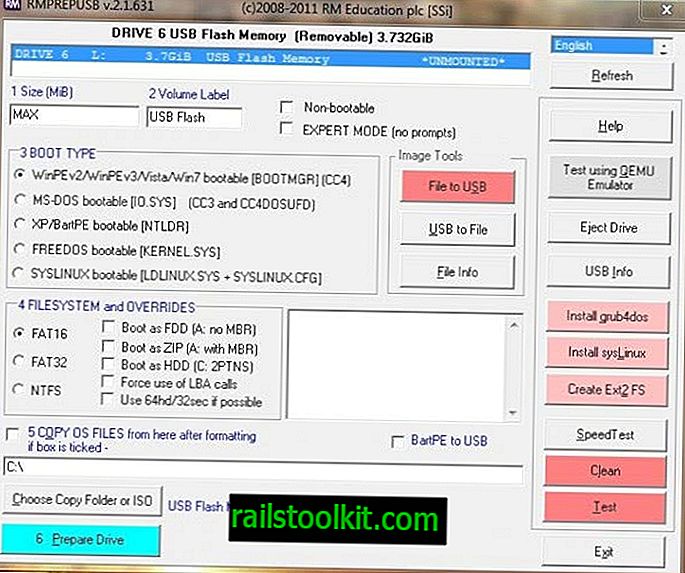
Käynnistävän USB: n luomiseksi tee ensin ilmeinen ja aseta tyhjä USB-asema tietokoneeseen. Tämän sovelluksen käyttö on niin yksinkertaista ja helppoa, että kuka tahansa voi tehdä sen (kyllä, todella). Käyttöliittymä näyttää luettelon valitsimista käynnistyslataimen vaihtoehdoista. Oletuksena Image Tools -asetuksena on File (Tiedosto) USB.
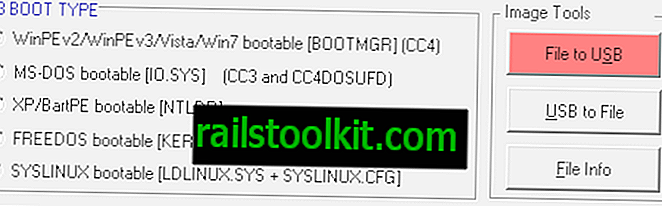
File to USB -vaihtoehto lukee kuvatiedoston sisällön ja kirjoittaa sitten valittuun asemaan. Vain binaarikuvat toimivat, eikä niitä voi pakata. USB tiedostoon -vaihtoehto lukee tiedoston sisällön ja kirjoittaa sen sitten kuvatiedostoon. Kummassakin vaihtoehdossa tuetut kuvaformaatit ovat IMG, ROM, BIN, RAW, BMDK, VDI, RAM, QCOW, QCOW2, CLOOP, DMG, VPC, VHD, VVFAT ja NBD. Tiedoston tiedot -vaihtoehto on mukana, jotta voit saada tiedostotietoja.
Valitse haluamasi käynnistyslatausohjelma ja valitse sitten tiedostomuotojärjestelmä juuri BOOT TYPE -luettelon alapuolella olevasta kentästä.
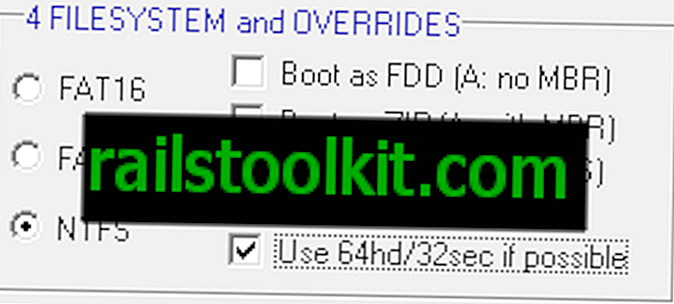
Jos käyttämässäsi USB-laitteessa on tiedostoja tai kannettavia sovelluksia, ne poistetaan, kun olet luonut käynnistettävän USB: n. Siksi tyhjän USB-aseman käyttöä korostetaan. RMPrepUSB alustaa aseman automaattisesti ja kuten me kaikki tiedämme, muotoilu poistaa kaikki tiedot.
Kun olet valinnut muodon ja käynnistyslataimen, sinun tarvitsee vain napsauttaa alaruudun Valmistele asema -painiketta. Tämä käynnistää prosessin käynnistävän USB: n luomiseksi valitulle käyttöjärjestelmälle. Näet varoituksen, jossa ilmoitetaan, että kaikki tiedot poistetaan, ja kysytään, onko asianmukaista tehdä niin, ja luodaan uusi osio.
Napsauta OK ja hakemusprosessi alkaa. Kun olet valmis, se näyttää, että käynnistettävä USB on luotu. Jos haluat testata sen, oikeassa ruudussa on Test-painike. Ainoa saalis on, että testaus myös tyhjentää USB: n ja sinun on aloitettava alusta, mutta on hyvä tehdä tämä varmistaaksesi, että se toimii oikein.
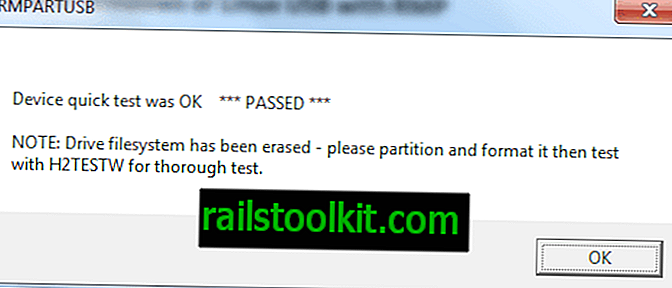
Kun olet testannut onnistuneesti, aloita alusta ja sitten sinulla on käynnistettävä USB.














